我們一步步教您如何從 iPhone 錄製快動作視頻或如何加速已錄製的視頻

洛斯他們擁有令人難以置信的相機,能夠拍攝精美的照片和錄製視頻,在後者中他們沒有競爭對手。使用 iPhone 錄製快動作視頻對於您的拍攝來說,它可能是一個非常有趣的資源,而且您可以輕鬆完成。 iPhone 相機提供了多種可能性,快速相機是最少使用的相機之一,但它創造了一些非常有趣的效果。
所以如果你想知道如何才能使用 iPhone 錄製快動作視頻,或者你怎麼能將您已經錄製的影片置於快動作中,我們將解釋如何做到這一點。有了這些提示和技巧,您可以輕鬆地從 iPhone 創建快動作視頻,只需按照以下步驟操作即可。您可以直接以快動作或縮時拍攝的方式錄製,或加快我們已經錄製的影片的速度。
如何在 iPhone 上錄製快動作視頻
在 iPhone 上,我們的相機應用程式中有一個功能,稱為縮時攝影。這是一種在很長一段時間內連續拍攝多張照片的攝影技術。然後所有這些照片以視訊形式連接在一起,讓我們可以看到即時記錄的內容。比平常更快的速度,就好像它在快速運動一樣。
如果我們知道如何很好地使用它,這將是一項非常令人驚訝的技術,特別是如果我們記錄通常以低速發生的事件就像雲朵或日落的移動。建議iPhone盡可能靠近,這樣這種快動作效果看起來很壯觀。您可以透過以下方式使用 iPhone 來完成此操作。
- 進入 iPhone 相機應用程式。
- 將 iPhone 放置在固定位置,盡量減少移動。
- 將相機應用程式向左滑動,其中會出現「延時拍攝」。
- 按下按鈕,iPhone 將開始拍照。
- 建議在縮時攝影中 iPhone 拍攝照片至少一分鐘,然後影片會短得多,因為它是快動作。
如何在 iPhone 上以快動作錄製已錄製的視頻
和您已經錄製了視頻,您想要的是將其置於快動作中,你需要一個應用程式來實現這一點,因為 iPhone 預設不包含此功能。我們的建議是使用電影,Apple 的 iPhone 影片編輯應用程式。
下載 iMovie 後,您只需按照以下步驟操作即可將 iPhone 上的任何影片設為快動作:
- 打開 iMovie 並點擊“+”。
- 選擇電影,然後選擇您想要快動作播放的影片。
- 現在點擊視訊時間軸。
- 在下面的工具中,按一下類似速度計的工具。
- 您可以在那裡選擇速度,從慢動作到 2 倍速。
- 完成後,點擊上面的“完成”。
- 現在點擊共享按鈕並儲存影片。
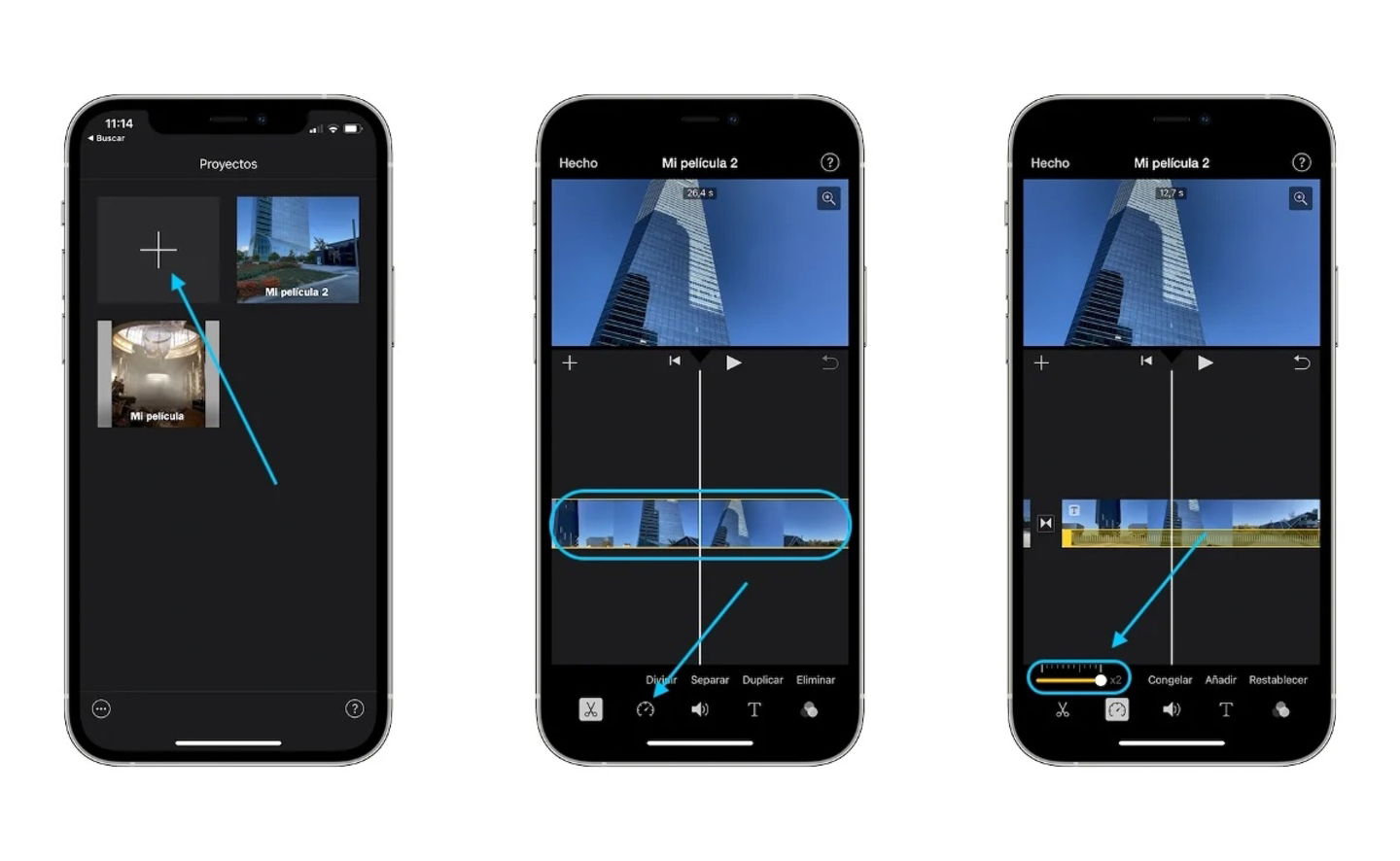
使用 iMovie,您可以加快任何影片的速度
App Store 中還有其他應用程式加快影片速度並將其置於快動作中然而,iMovie 是最簡單、最容易使用的之一,而且它也是完全免費的。
如您所見,錄製快動作影片相對簡單,您還可以,如何加快您已在 iPhone 上錄製的歌曲的速度。現在您可以以更精彩的方式分享您的影片。這只是其中之一。
